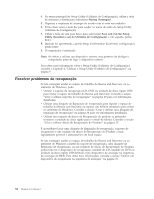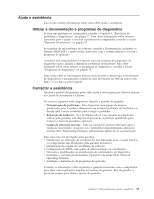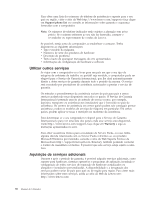Lenovo ThinkCentre M57 Portuguese (User guide) - Page 39
Recuperar ou instalar controladores de dispositivo
 |
View all Lenovo ThinkCentre M57 manuals
Add to My Manuals
Save this manual to your list of manuals |
Page 39 highlights
Recuperar ou instalar controladores de dispositivo Antes de poder recuperar ou instalar controladores de dispositivos, certifique-se de que o sistema operativo está instalado e de que tem a documentação e os suportes de software relativos ao dispositivo. Os controladores de dispositivo para dispositivos instalados de fábrica encontram-se na unidade de disco rígido do computador (normalmente, na unidade C), na pasta SWTOOLS\drivers. Outros controladores de dispositivo encontram-se nos suportes de software fornecidos com dispositivos individuais. Os controladores de dispositivo mais recentes para dispositivos instalados de origem estão também disponíveis na World Wide Web em: http://www.lenovo.com/think/support Para reinstalar um controlador de dispositivo para um dispositivo instalado de origem, proceda do seguinte modo: 1. Inicie o computador e o sistema operativo. 2. Utilize o Explorador do Windows ou O meu computador para ver a estrutura de directórios da unidade de disco rígido. 3. Abra a pasta C:\SWTOOLS. 4. Abra a pasta DRIVERS. Na pasta DRIVERS, existem várias subpastas correspondentes aos vários dispositivos instalados no computador (por exemplo, ÁUDIO ou VÍDEO). 5. Abra a subpasta do dispositivo apropriado. 6. Utilize um dos seguintes métodos para reinstalar o controlador de dispositivo: v Na subpasta do dispositivo, procure um ficheiro README.TXT ou outro com a extensão TXT. Este ficheiro pode ter um nome correspondente ao sistema operativo como, por exemplo, WIN98.TXT. O ficheiro TXT contém informações sobre como tornar a instalar esse controlador de dispositivo. v Se a subpasta de dispositivos contiver um ficheiro com uma extensão INF, pode utilizar o programa Adicionar novo hardware (localizado no Painel de Controlo do Windows) para reinstalar o controlador de dispositivo. Nem todos os controladores de dispositivo podem ser reinstalados com a utilização deste programa. No programa Adicionar novo hardware, quando lhe for pedido que indique o controlador de dispositivo que pretende instalar, faça clique em Disco e Procurar. Em seguida, seleccione o ficheiro do controlador de dispositivo apropriado na subpasta do dispositivo. v Na subpasta do dispositivo, procure um ficheiro SETUP.EXE. Faça duplo clique em SETUP.EXE e siga as instruções apresentadas no ecrã. Definir um dispositivo de recuperação na sequência de arranque Antes de iniciar o programa Rescue and Recovery a partir de um CD, DVD, unidade de disco rígido USB ou qualquer dispositivo externo, tem primeiro de alterar a sequência de arranque no Setup Utility (Utilitário de Configuração). Para ver ou alterar a sequência de arranque, execute estes passos: 1. Com o computador desligado, prima e solte repetidamente a tecla F1 enquanto liga o computador. 2. Quando for apresentado o ecrã de logótipo ou ouvir uma série de sinais sonoros, solte a tecla F1. 3. Se lhe for pedida uma palavra-passe, escreva a sua palavra-passe actual. Capítulo 7. Recuperar software 31